Page 1
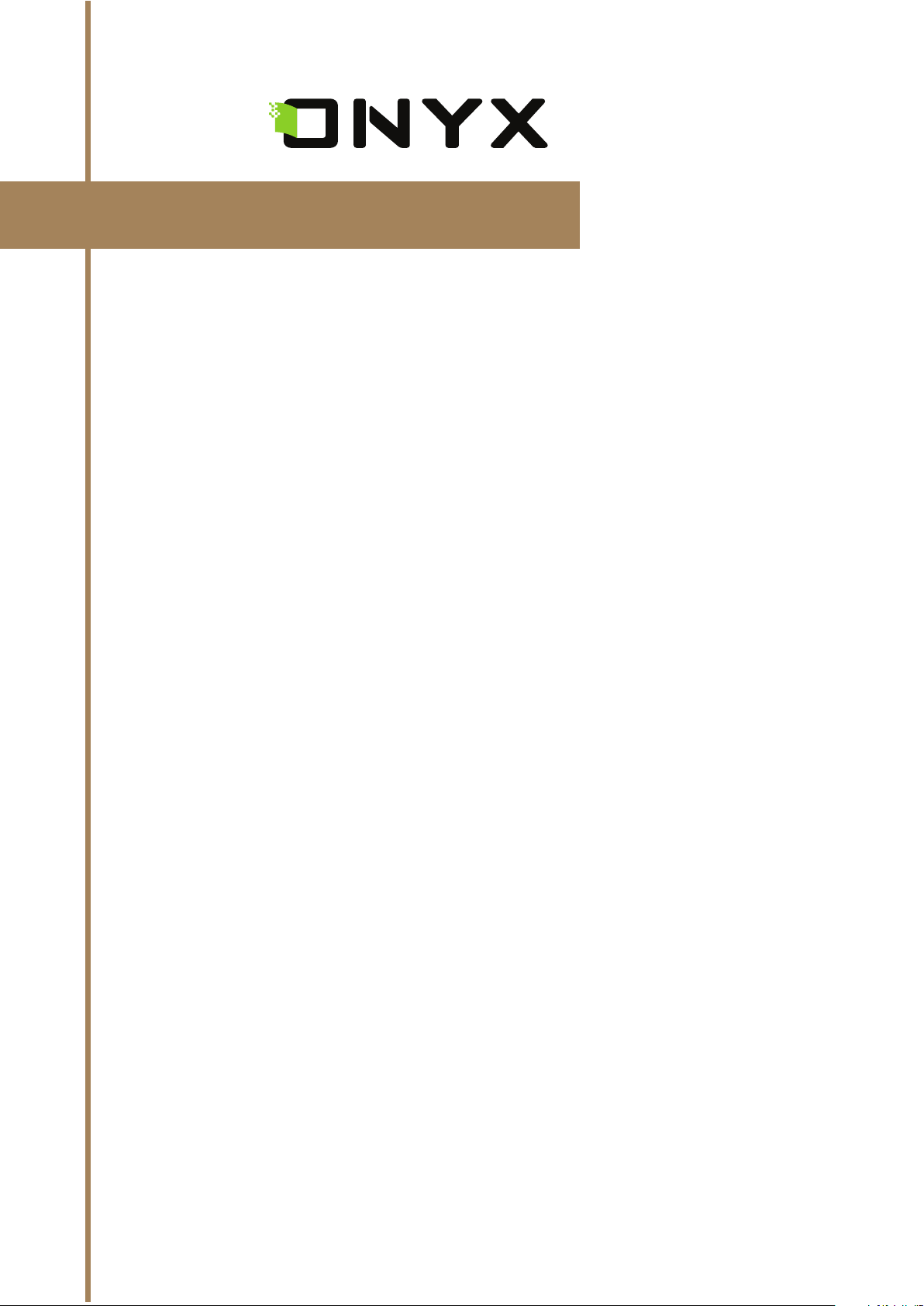
T76SML NEFERTITI
Руководство
BOOX
пользователя
Page 2
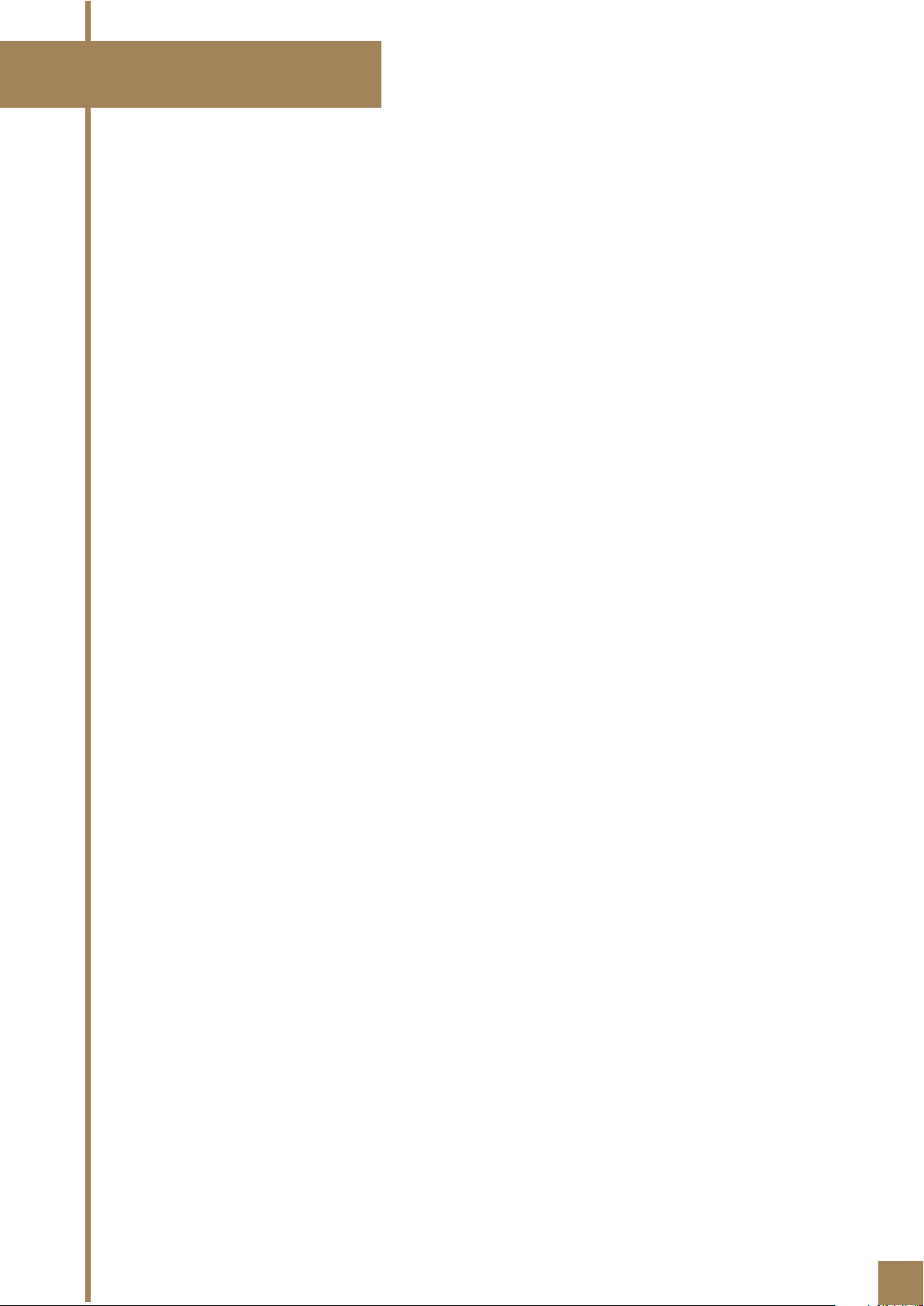
СОДЕРЖАНИЕ
Меры предосторожности
Технические характеристики
Внешний вид и элементы управления
Приступая к работе
Главное меню
Настройки
Работа с клавиатурой
Работа с приложениями
Диспетчер файлов
3
4
5
6
8
11
16
16
20
Установка и удаление программ
Чтение книг
Предупреждения и условия эксплуатации
Сервисное обслуживание и гарантия
Полезные ссылки
21
22
29
30
30
2
Page 3
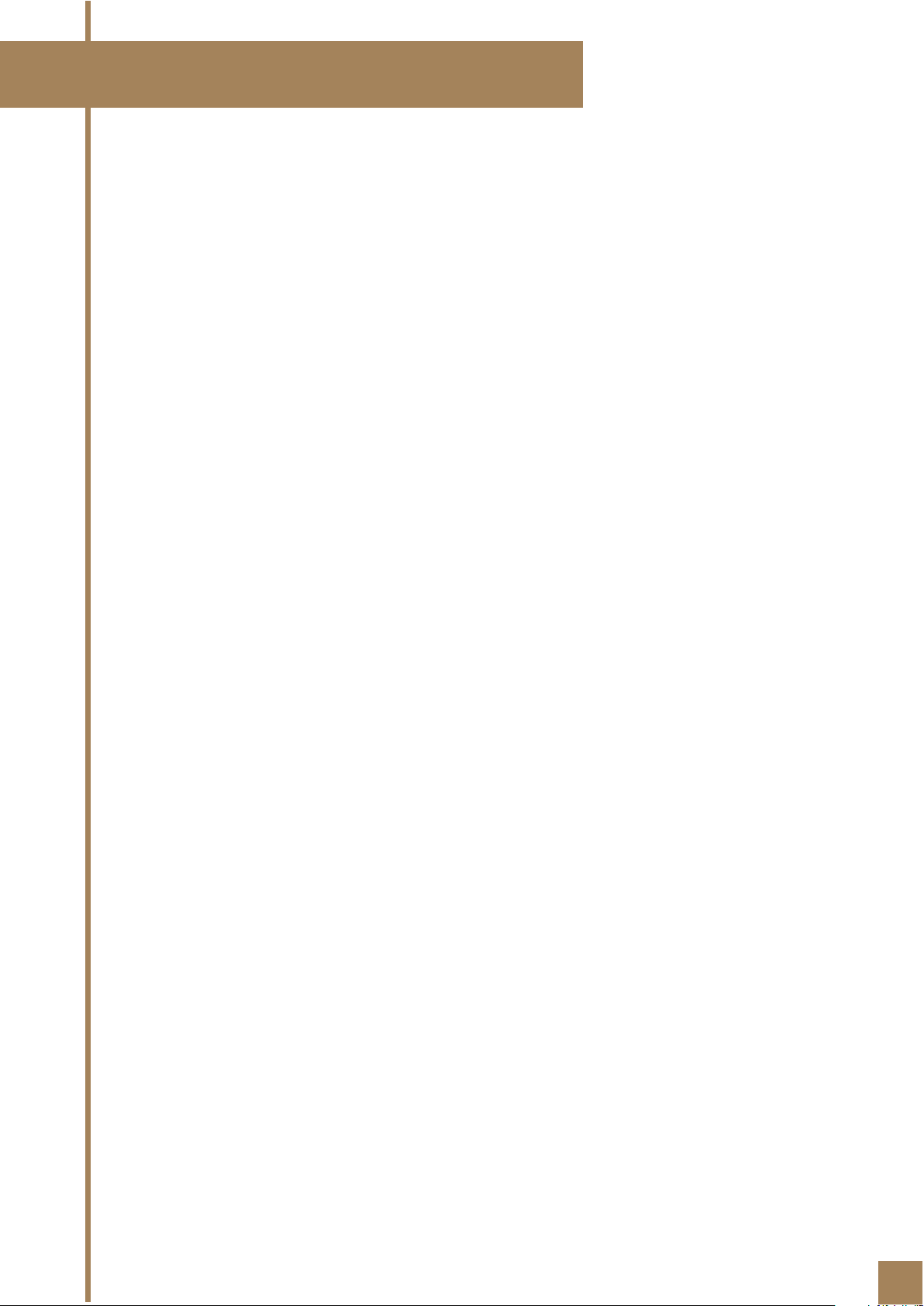
МЕРЫ ПРЕДОСТОРОЖНОСТИ
Ÿ Нельзя подвергать устройство и его кабель воздействию чрезмерно высоких и
чрезмерно низких температур (рабочая температура составляет от 0 до 50 градусов Цельсия).
Ÿ Нельзя подвергать устройство воздействию воды (в том числе капель дождя).
Попадание воды внутрь устройства приведет к возникновению неисправностей,
неполадок.
Ÿ Не следует подвергать ридер воздействию сильных электромагнитных полей.
Ÿ Старайтесь не ронять устройство, не разбирайте его. Не пытайтесь самостоятель-
но ремонтировать ридер.
Ÿ Не заменяйте самостоятельно аккумулятор. Использование аккумуляторов
сторонних производителей может привести к выходу устройства из строя и даже
к его взрыву.
Ÿ Экран устройства выполнен из стекла и потому хрупок. Не давите на него, обере-
гайте от различных механических воздействий.
Ÿ Не оставляйте ридер без присмотра на столе, тумбочке и т. п. местах, если у вас
есть дети и/или домашние животные.
Ÿ Пыль и соринки с экрана удаляйте при помощи мягкой ткани без ворса. Пожалуй-
ста, не используйте для чистки экрана спиртосодержащие средства.
3
Page 4
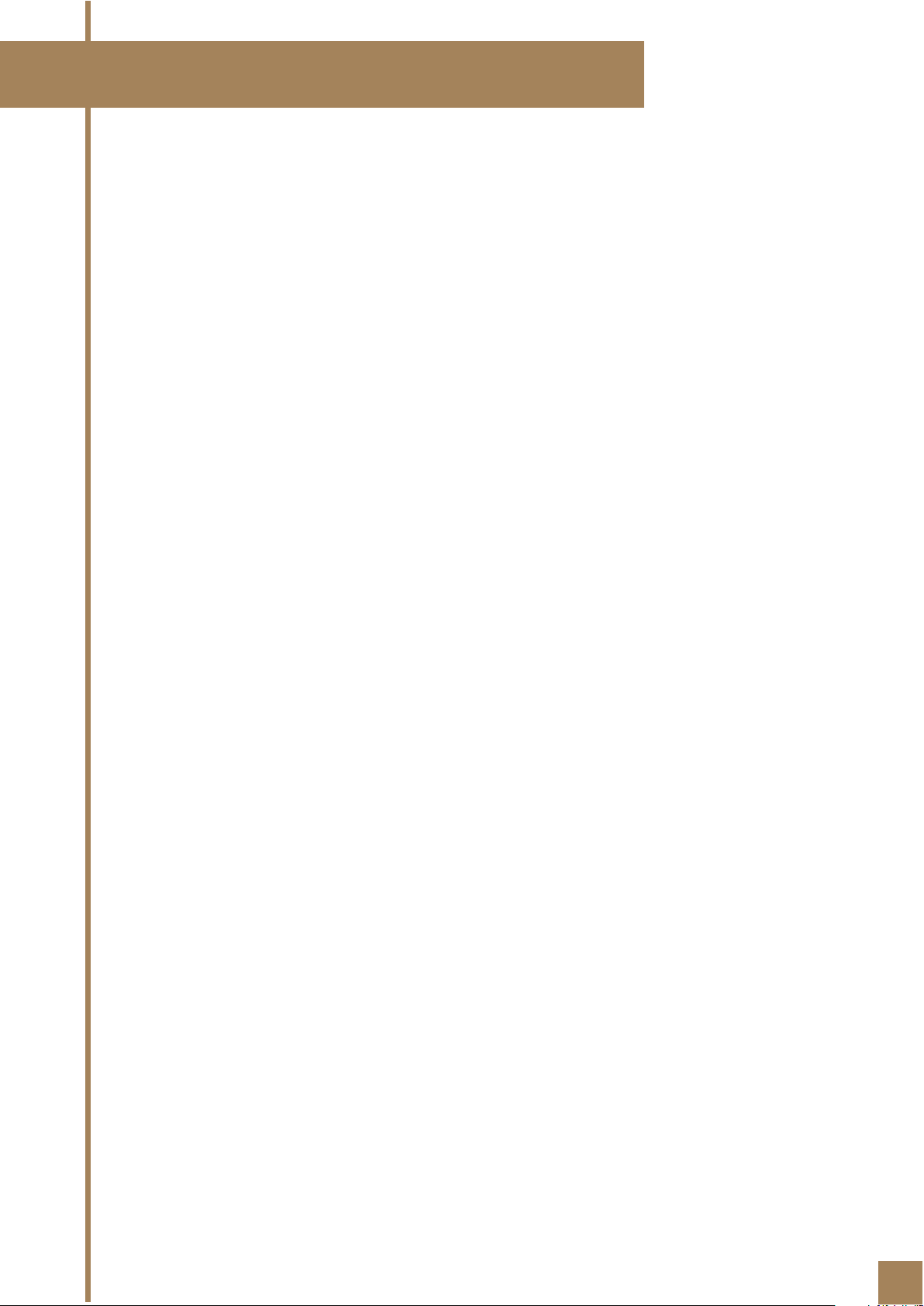
ТЕХНИЧЕСКИЕ ХАРАКТЕРИСТИКИ
Дисплей:
Подсветка:
Процессор:
Оперативная память:
Встроенная память:
Проводной интерфейс:
Беспроводной интерфейс:
Слот расширения для карт памяти:
Поддерживаемые форматы файлов:
Текстовые
Графические
Прочие
Аккумулятор:
Вход переменного напряжения:
E Ink Pearl HD 6,8 дюйма,
16 градаций серого
MOON Light
Freescale i.MХ 6, 1000 МГц
512 Мб
4 Гб
USB 2.0
нет
microSD/microSDHC
TXT, HTML, RTF, FB2, FB2.zip, MOBI,
CHM, PDB, DOC, EPUB
JPG, PNG, GIF, BMP
PDF, DjVu
Литиево-ионный, 1700 мАч
Блок питания 100 ~ 240 В, 50/60 Гц
Выход постоянного напряжения:
Размеры:
Вес:
Диапазон температур:
Срок эксплуатации:
Гарантийный срок:
5 В
194 x 132 x 9 мм
236 г
от 0° С до 50°С
2 года
1 год
4
Page 5
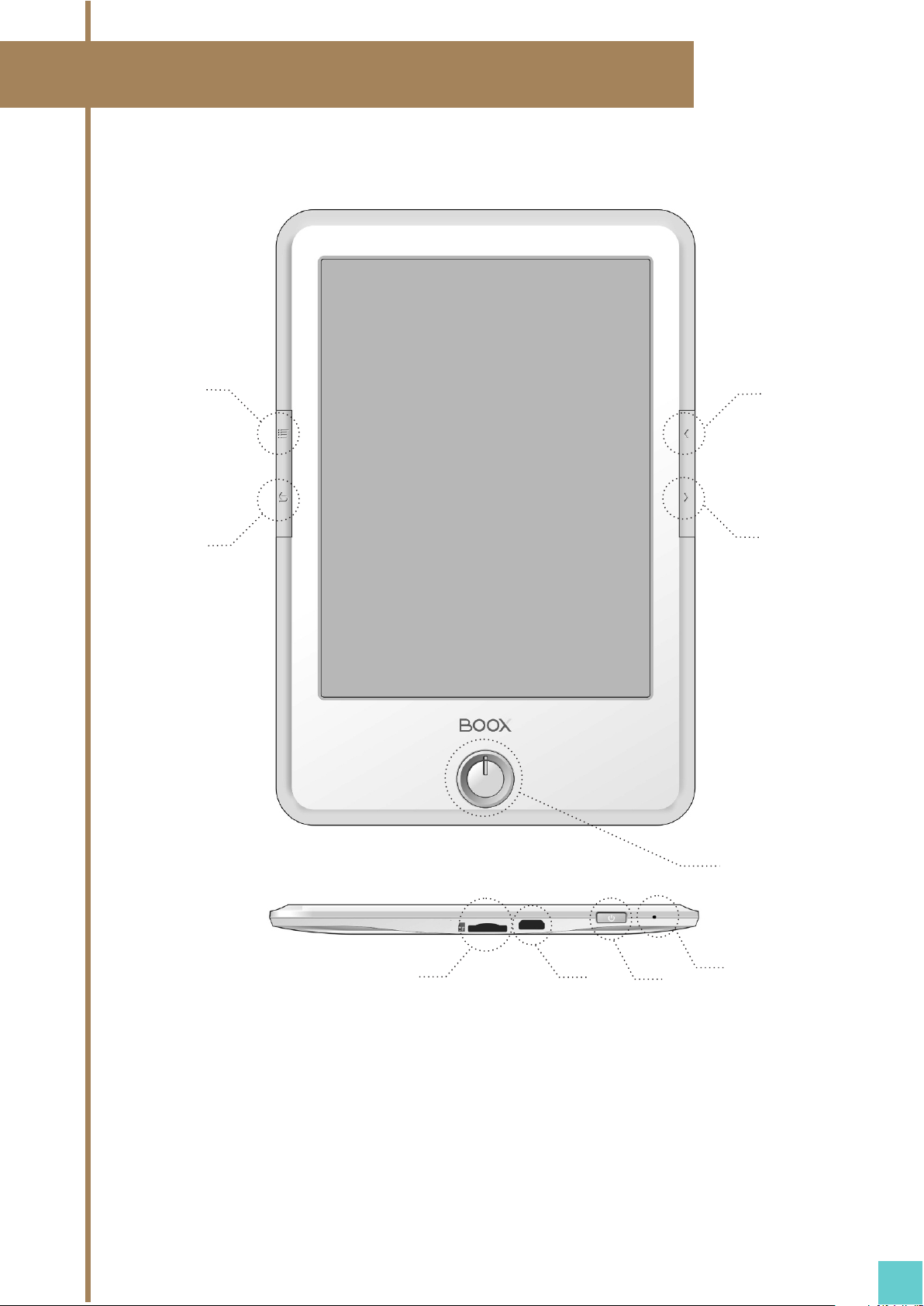
ВНЕШНИЙ ВИД И ЭЛЕМЕНТЫ УПРАВЛЕНИЯ
1.
2.
3.
4.
5.
8.
Кнопка вызова МЕНЮ (MENU)–вызов меню.
1.
После нажатия на эту кнопку появляется окно внизу экрана ридера. В зависимости
от того, в каком приложении вы находитесь, это окно будет разным. Для выбора
пункта меню выберите данный пункт кольцом навигации. Кнопка НАЗАД –
закрывает окно МЕНЮ.
7.
6.
9.
5
Page 6
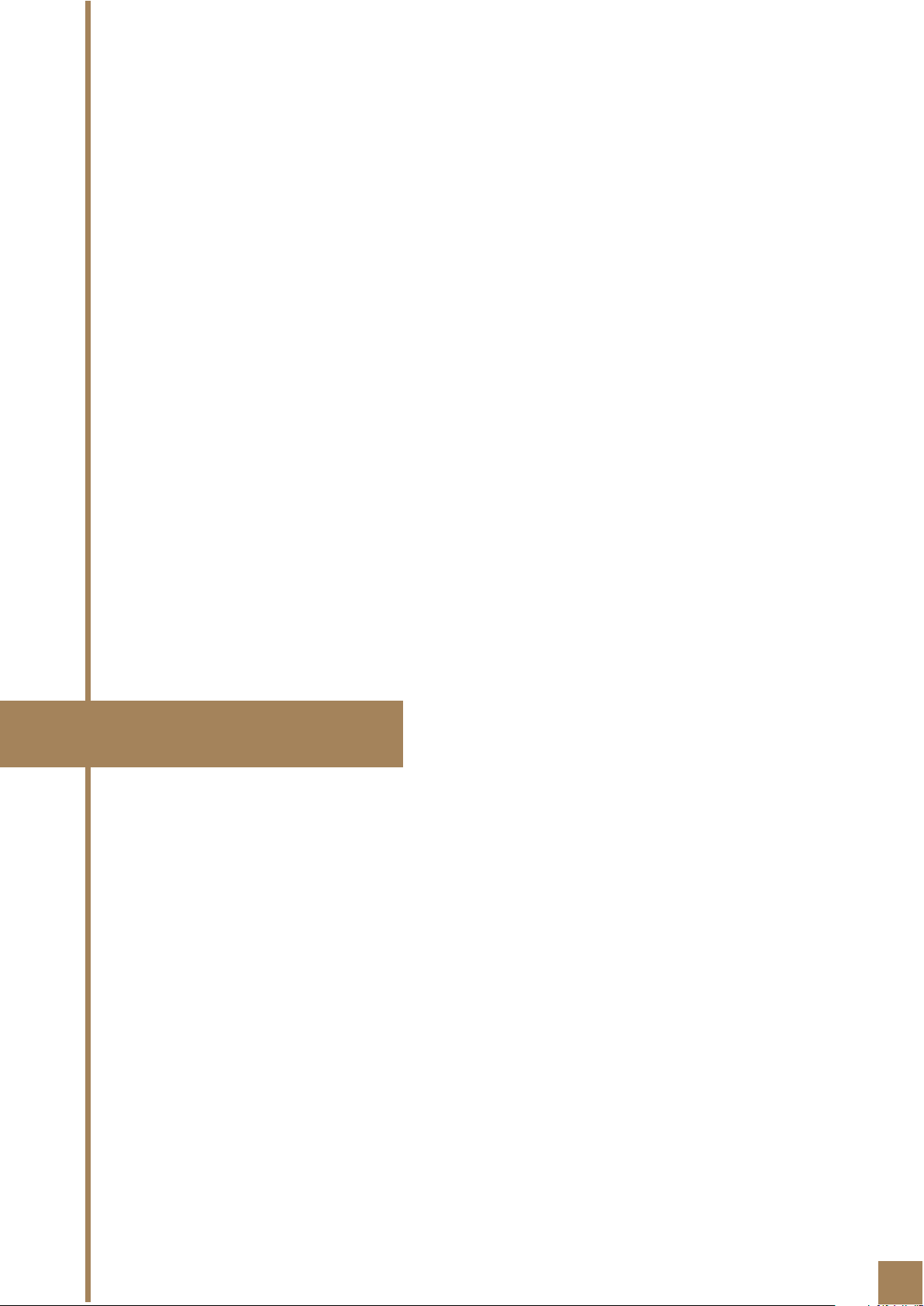
Кнопка возврата НАЗАД (BACK) – выход из книг и приложений или отмена
2.
текущей операции.
3. Кнопка ПРЕДЫДУЩАЯ СТРАНИЦА (PREV) служит для перехода на предыдущую
страницу: как при чтении книг, так и при работе с перечнем книг (в файловом
менеджере).
4. Кнопка СЛЕДУЮЩАЯ СТРАНИЦА (NEXT) служит для перехода на следующую
страницу: как при чтении книг, так и при работе с перечнем книг (в файловом
менеджере).
5. Четырехпозиционное кольцо навигации - нажимайте его в нужную сторону
(вверх, вниз, вправо, влево) для перемещения курсора. С помощью кольца можно
перемещаться по списку книг и меню, листать страницы (вправо/влево), изменять
размер шрифта в файлах текстовых форматов (верх/вниз). Нажатие на центр внутри
кольца навигации служит для подтверждения выбора нужной функции или
открытия документа (OK).
6. Кнопка включения устройства - однократное нажатие кнопки включения с
удержанием 2-3 секунды (когда ридер выключен) приводит к загрузке устройства.
7. Разъем microUSB - к разъему microUSB подключается кабель, прилагающийся к
ридеру и служащий для связи с компьютером и зарядки электронной книги.
8. Слот microSD – слот для карт памяти стандарта microSD. Карта памяти в слот
вставляется контактами вверх. Поддерживаются карты microSD, microSDHC
объемом до 32 Гб.
9. Кнопка Перезагрузка. Для перезагрузки устройства, необходимо зажать кнопку
включения устройства на 10 секунд (при этом изображение на экране не изменится,
устройство при этом отключится), а затем кнопку включения (2-3 сек.) – таким
образом, устройство будет перезагружено.
ПРИСТУПАЯ К РАБОТЕ
ЗАРЯДКА УСТРОЙСТВА
Зарядите аккумулятор при помощи зарядного устройства и кабеля microUSB,
идущих в комплекте с ридером.
Для этого подсоедините маленький штекер кабеля к разъему microUSB ридера, а
большой штекер — к разъему на зарядном устройстве. Включите зарядное
устройство в розетку.
Ÿ Заряжать ридер можно и через компьютер. Для этого нужно подключить
большой штекер кабеля не к зарядному устройству, а к USB-порту компьютера или
ноутбука.
Ÿ Полная зарядка занимает около 3 часов. В первый раз заряжайте устройство
дольше: часов семь-восемь.
Ÿ Полной емкости аккумулятор достигает после нескольких полных зарядок-
разрядок.
ВНИМАНИЕ! Время зарядки от USB-порта настольного ПК или ноутбука зависит от
его напряжения.
6
Page 7
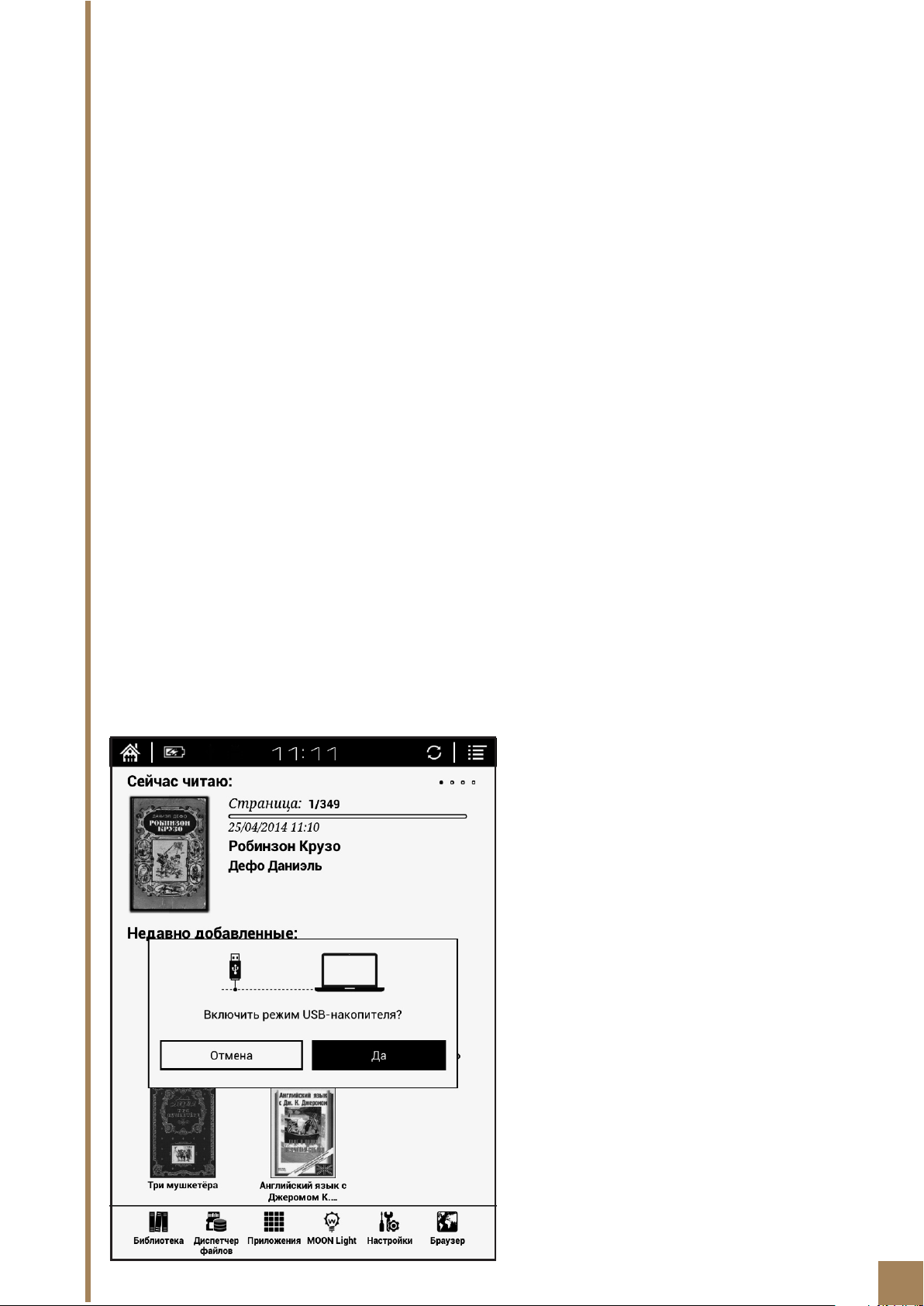
ВКЛЮЧЕНИЕ УСТРОЙСТВА
Чтобы включить устройство, нажмите на кнопку включения/выключения с
удержанием. Загрузка книги занимает примерно 15 секунд.
Если вы не планируете использовать устройство в ближайшее время, то можете
перевести его в спящий режим. Для этого кратковременно нажмите кнопку
включения/выключения при загруженной операционной системе или просто
закройте чехол. Для вывода устройства из спящего режима кратковременно
нажмите данную кнопку еще раз или откройте чехол. Выход из «спячки» происходит
в течение секунды. Спящий режим снижает потребление питания.
Если вы не планируете использовать устройство достаточно долгое время,
выключите его, удерживая кнопку включения/выключения в течение 2-3 секунд. На
появившийся вопрос ответьте «Да» с помощью кольца навигации.
Если вы регулярно читаете, полностью книжку можно не выключать, достаточно
переводить её в спящий режим, закрывая чехол. Для отмены автоматического
выключения зайдите в Настройки > Управление питанием > Интервал времени до
автовыключения и выберите «Не отключать».
ПОДКЛЮЧЕНИЕ К КОМПЬЮТЕРУ
Для того чтобы загрузить на ваш ридер файлы, необходимо подсоединить его к
компьютеру при помощи кабеля, прилагаемого к устройству.
Перед процедурой подключения ридера к компьютеру, включите ридер. Затем
подсоедините маленький штекер кабеля к порту microUSB ридера, а большой
штекер - к разъему USB компьютера.
СОВЕТ: используйте оригинальный кабель из комплекта к устройству, подключая
его непосредственно к системному блоку ПК, минуя различные USB-разветвители,
удлинители и т.д.
На экране ридера появится окошко с
вопросом, действительно ли вы хотите
подключить ридер к компьютеру.
Выберите «Да» с помощью кольца
навигации.
СОВЕТ: если окно с вопросом на
эк р а н е ри д е р а н е появл я е тся,
отключите на время ваш брандмауэр и
антивирус на ПК и попробуйте
под к л юч и ть с я еще р а з. Также
попробуйте подключиться к другому
порту USB на вашем компьютере.
7
Page 8
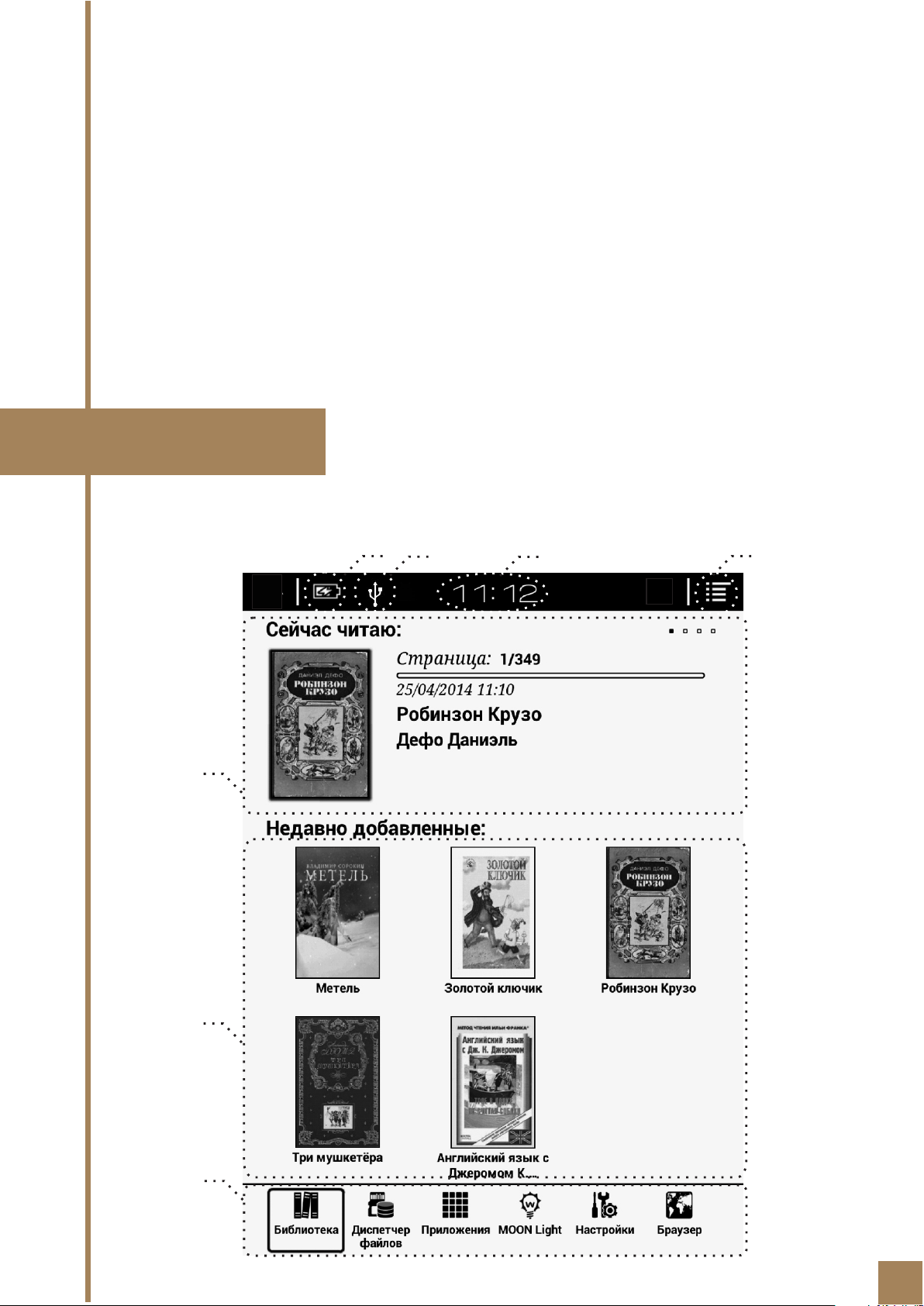
Через несколько секунд после этого значок ридера (в виде съемного диска)
появится в файловом менеджере Вашего компьютера («Проводнике» в случае с
Windows и «Finder» в случае с MacOS). Если в ридере установлена карта памяти, ее
значок также появится в файловом менеджере Вашего ПК.
ЗАГРУЗКА ФАЙЛОВ
Работайте с подключенным к компьютеру ридером как с обычной флэшкой.
Перетаскивайте файлы при помощи мыши, создавайте папки, копируйте и
вставляйте файлы в папки на самом устройстве.
ГЛАВНОЕ МЕНЮ
После включения устройства открывается главное меню.
5.
1.
2.
3.
4.
6.
7.
8
Page 9
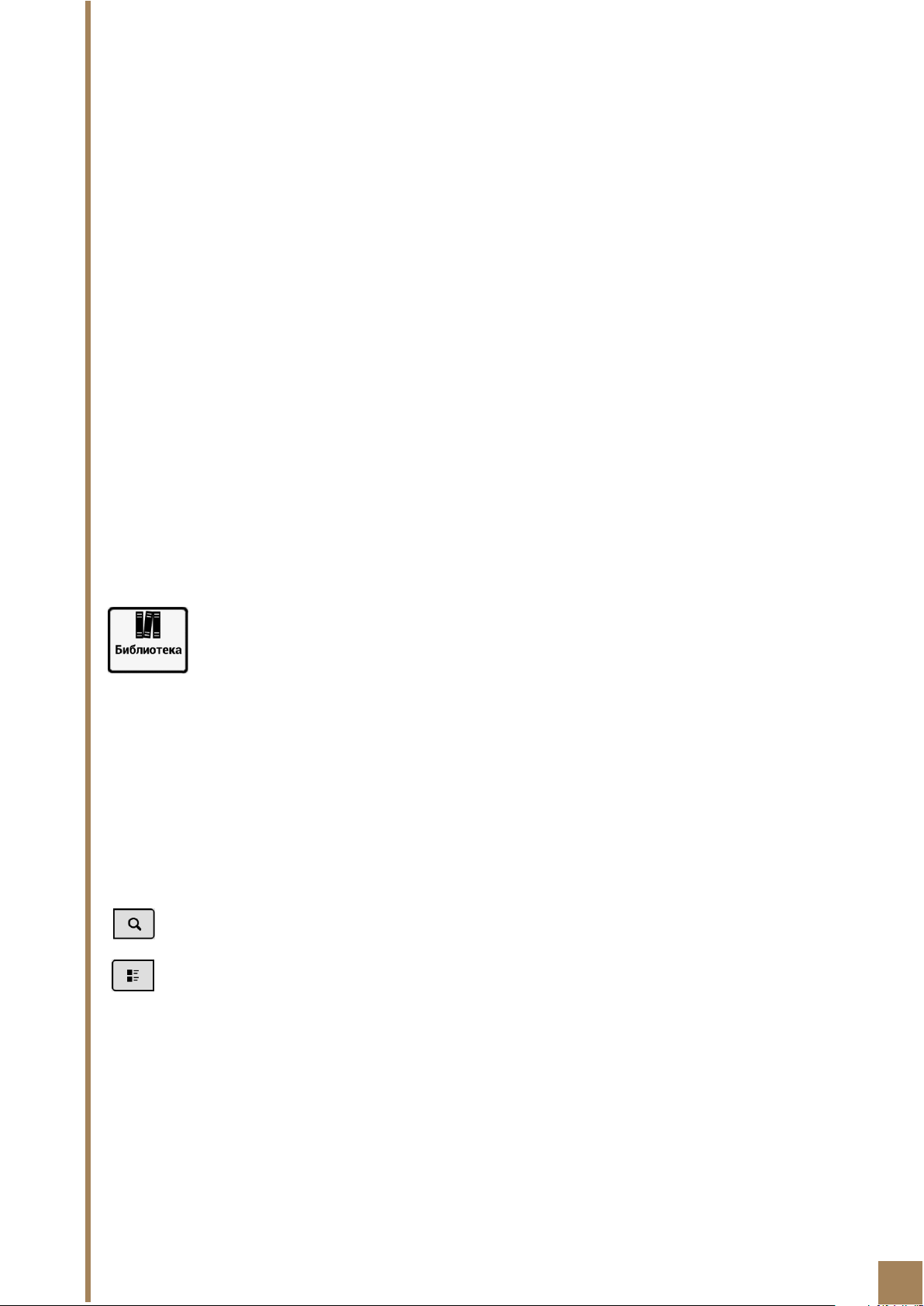
Оно состоит из нескольких элементов:
1. Индикатор батареи – показывает уровень заряда аккумулятора. Полностью
заряженный аккумулятор отображается белым цветом, при его разрядке
появляются черные полосы.
2. Индикатор подключения USB – показывает наличие подключения к
настольному ПК.
3. Индикатор времени – показывает текущее время. Изменение настроек
времени осуществляется в меню НАСТРОЙКИ-СИСТЕМА-ДАТА-Время.
4. Значок вызова МЕНЮ (MENU) – вызов меню. Вызывает меню управления
окном или программой.
5. Область «Сейчас читаю» - область экрана, в которой отображается последняя
открытая на устройстве книга.
6. Область «Последние открытые книги» или «Последние добавленные книги» область экрана, в которой отображаются книги, открывавшиеся ранее последней
книги, или те, что были недавно добавлены на устройство или карту памяти.
Выбрать назначение данной области можно через НАСТРОЙКИ-СИСТЕМАНАСТРОЙКИ-Настройки поля последних документов.
Область имеет до пяти страниц по четыре книги на каждой, перемещаться по
этим страницам можно с помощью клавиш PREV и NEXT или с помощью кольца
навигации. Индикатор выбранной страницы находится ниже названия книги. После
заполнения всех страниц в этой области и открытии новой книги, самая старая
запись об открытии будет удалена.
7. Область «Панель приложений» - состоит из следующих элементов управления
книгой:
Библиотека – показывает книги, загруженные или созданные на
внутренней памяти устройства или на карте памяти.
Для работы с нужным файлом наведите на него курсор с помощью кольца
навигации и нажмите на кнопку ОК .
Так же вы можете управлять выделенной курсором книгой: для этого наведите на него
кусор с помощью кольца навигации и нажмите кнопку МЕНЮ. В открывшейся области
экрана вам будет предложено меню операций с файлом, такие как «Открыть с
помощью», «Сортировать по», «Свойства», «Фильтр», «Перейти в папку»,
«Переименовать», «Удалить», «История», «Все примечания», «Сканировать».
В верхней части программы «Библиотека» находится область управления
программой:
- окно поиска. Ввод в окне осуществляется с помощью клавиатуры (см. раздел
РАБОТА С КЛАВИАТУРОЙ). Поиск осуществляется по имени файла.
- нажав на эту пиктограмму, вы можете менять тип отображения папок и
файлов – в одну строку с подробным описанием, в одну строку, в несколько
столбцов с подробным описанием.
9
Page 10

Диспетчер файлов – это файловый менеджер, который показывает
содержимое внутренней памяти устройства или карты памяти. Приложение
позволяет производить различные операции с файлами и папками, такие как:
«Открыть с помощью», «Свойства», «Поиск», «Выделение», «Удаление»,
«Копирование», «Переименование», «Вырезание», «Создание новой папки»,
«Создание нового файла». Для открытия нужного файла или папки наведите на него
курсор с помощью кольца навигации и нажмите кнопку ОК. Более подробно
описание файлового менеджера будет приведено в разделе ДИСПЕТЧЕР ФАЙЛОВ
(ФАЙЛОВЫЙ МЕНЕДЖЕР).
Приложения – показывает список программ, установленных на
электронную книгу.
СОВЕТ: Для быстрого перехода к настройкам управления приложениями,
откройте окно со списком Приложений, а затем нажмите кнопку вызова МЕНЮ,
после чего появится соответствующая область на экране (это и будет само меню), в
котором вы сможете выбрать пункт «Управление» и быстро переместиться в него.
Подробнее о работе с приложениями будет описано в разделе РАБОТА С
ПРИЛОЖЕНИЯМИ.
Подсветка – показывает шкалу яркости встроенной подсветки
электронной книги и кнопки управления ей. Регулировка яркости осуществляется с
помощью кольца навигации нажатием на соответствующий значок (+ или -) кнопкой
ОК. По завершении регулировки подсветки, нажмите кнопку возврата НАЗАД.
СОВЕТ: Для быстрого включения или отключения подсветки используйте
длительное (3-4 сек.) нажатие на центральную кнопку кольца навигации (OK).
Настройки – показывает настройки электронной книги. Более подробно
описание настроек будет приведено в разделе НАСТРОЙКИ.
QuickDic - Программа словаря, которая позволяет переводить слово с
английского на русский язык и обратно. Подробнее о программе описано в разделе
QuickDic&
10
Page 11

НАСТРОЙКИ
Выбрав в главном меню иконку «Настройки», Вы получаете доступ к панели
управления устройством.
Панель состоит из следующих
основных пунктов:
1. Система – включает в себя
с л е д у ю щ и е н а с т р о йк и: Д а т а ,
Управление питанием, Работа с
памятью, Личные данные, Настройки.
2. Язык – включает в себя настройку
Языка, Стандартного шрифта, Словаря.
3. Приложения - включает в себя
Н а ст р о й ку п р ил о же н и й . 4 . О б
устройстве – включает в себя Сведения
о системе.
1. Система.
1.1 Дата
- Выбрав пункт «Дата», вы можете
настроить дату на вашем устройстве.
Выбор даты производится с помощью
кольца навигации. Переместив курсор
на пиктограмму треугольников и
нажимая кнопку ОК, вы можете
настроить необходимое значение
времени. По завершении установки
даты нажмите кнопку «Установить».
Если вы ошиблись с вводом данных,
нажмите кнопку «Отмена».
Аналогичным способом настройте
Время и выберите ваш Часовой пояс,
вы бери те с посо б о тоб р аже ния
времени (24-часовой формат) и даты
(Формат даты).
11
Page 12

1.2 Управление питанием
Выбрав пункт «Управление питанием», вы можете настроить спящий режим и
интервал до автовыключения устройства.
- Пункт «Спящий режим» позволит вам установить интервал до перехода в
спящий режим (3, 5, 10, 30, Никогда).
- Пункт «Интервал времени до автовыключения экрана»
Вы можете выбрать время, по истечении которого устройство отключится при
бездействии. Это делается с целью экономии энергии и продления времени
автономной работы. Возможны значения 15, 30, 60 минут или «Не отключать».
1.3 Работа с памятью
Данная вкладка позволяет получить информацию о свободном объеме
встроенной памяти и объеме карты памяти вашего устройства. Так же вы можете
управлять установленной картой памяти microSD – безопасно извлекать ее из
устройства или производить ее форматирование. Для этого выбирайте
соответствующий пункт данной вкладки.
1.4 Личные данные
С помощью этой вкладки вы можете сделать сброс настроек и удалить данные с
электронной книги и карты памяти одновременно (при желании поставьте
соответствующую галочку), такие как данные и настройки системы и приложений,
загруженные приложения.
1.5 Настройки
В этой вкладке вы можете установить галку напротив пункта «Открыть последний
документ» для открытия последнего читаемого файла при следующем включении
электронной книги.
В настройках сканирования вы можете выбрать путь папки Books, откуда вы
хотите видеть файлы книг в вашей Библиотеке: из внутренней памяти или карты
памяти устройства. Обратите внимание, что при установке соответствующей галки,
файлы, находящиеся в других местах, не будут отображаться в Библиотеке.
Назначение области на главном экране ридера можно произвести в пункте
«Настройки поля последних документов»: будет отображаться область «Последние
открытые книги» или «Последние добавленные книги».
12
Page 13

2. Язык
2.1 Пункт «Язык»
Позволяет выбрать язык интерфейса
электронной книги, добавлять слова в
словарь пользователя устройства и
настраивать клавиатуру для ввода.
- Язык – нажав на эту закладку, вы
можете выбрать язык интерфейса
электронной книги из доступного
множества. Выбор языка производится
с помощью кольца навигации и кнопки
ОК.
- Проверка орфографии – включает
проверку орфографии при вводе текста
с клавиатуры.
- Пользовательский словарь - вы
м о ж е т е д о б а в л я т ь с л о в а в
пол ь з о в ател ь с к и й слов а р ь для
автоподстановки слов в различных
текстах. Выбрав в появившемся окне
пиктограмму ДОБАВИТЬ, вы можете
д о б а в и т ь с л о в о с п о м о щ ь ю
появившейся клавиатуры (см. пункт
РАБОТА С КЛАВИАТУРОЙ).
- Клавиатура Android - настройте вашу клавиатуру для более удобного
отображения. Так же вы можете выбрать языки ввода клавиатуры из
предложенного списка.
2.2 Стандартный шрифт
Данный пункт позволяет выбрать системный шрифт в подписях пунктов меню и
иконок вашей электронной книги. После выбора шрифта будет произведена
перезагрузка устройства для применения настроек шрифта. Обратите внимание,
что выбор некоторых типов шрифтов может привести к тому, что некоторые подписи
пиктограмм не будут отображаться полностью.
2.3 Пункт «Словарь»
Отображает список установленных словарей на электронной книге.
Поддерживаемый книгой формат словарей – QuickDic и StarDict.
13
Page 14

Приложения.
Данный пункт содержит настройки
приложений и DRM.
3.1 Настройки приложений
П о з в о л я е т у п р а в л я т ь
приложениями, их работой.
Для удобства, вы можете выбрать
с п и с о к в с е х у с т а н о в л е н н ы х
пр и л ож е ни й, п ерем е щ аяс ь п о
соответствующим закладкам в верхней
части экрана с помощью кольца
навигации. Выбрав необходимую
программу, вы найдете окно свойств
приложения, где есть пять основных
кнопок, посредством которых и
осуществляется управление этим
пр и л оже н и ем. Ра с с мо т р им и х
подробнее:
Остановить - Принудительная
остановка приложения и выгрузка его
из оперативной памяти устройства.
Удалить - Удаляет выбранную программу с устройства. Однако стандартные
программы и те, которые были предустановленны производителем, удалить таким
образом нельзя.
Стереть данные и Очистить кэш - Обе эти две кнопки удаляют внутренние
данные программы, но работают немного по-разному. Стирание данных приведет
к полному сбросу настроек приложения или удалению прогресса в играх. Очистка
кэша действует менее деструктивно - она лишь удаляет те данные, которые
приложение загрузило из сети или создало в результате своей работы. Например,
это могут быть превью для фотографий, которые создало приложение «Галерея».
Переместить на карту SD - Перемещает часть файлов приложения на карту
памяти, установленную в вашем устройстве.
Удалить настройки по умолчанию – сбрасывает настройки приложения до
первоначального состояния.
- вкладка Работающие программы – просмотр и управление работающими
программами.
Войдя в этот пункт меню, вы можете увидеть список запущенных в данный
момент программ и при необходимости принудительно остановить нужную из
этого списка.
Нажав кнопкой ОК на пиктограмму «Показать процессы в кэше» на данной
вкладке, вы можете посмотреть какие процессы запущены на устройстве.
Вернуться в предыдущее окно можно, нажав на пиктограмму «Показать
активные службы».
14
Page 15

Об устройстве.
Данная вкладка содержит сведения
о системе и пункт «Дополнительные
обновления системы».
Номер сборки, указанный в этом
окне, может потребоваться вам для
обращения в службу поддержки
ONYX.
15
Page 16

РАБОТА С КЛАВИАТУРОЙ
Для работы в некоторых приложениях или меню настроек (например при
переименовании файлов) вам может понадобиться клавиатура.
Пользоваться виртуальной клавиатурой несложно: просто выбирайте нужные
буквы с помощью кольца навигации и нажимайте ОК. Чтобы переключить
раскладку, выберите пиктограмму
Выбрав пиктограмму , вы можете добавить дополнительные языки ввода
для клавиатуры, выбрав пункт “Языки ввода” – выберите нужный язык и поставьте
напротив него галочку. После окончания ввода слова нажмите кнопку НАЗАД.
Для ввода символов или цифр нажмите эту пиктограмму на клавиатуре.
Для ввода заглавных букв нажмите клавишу Shift –
РАБОТА С ПРИЛОЖЕНИЯМИ
По умолчанию, на книге установлены приложения AlReader, QuickDic, Галерея,
Калькулятор, Поиск, Словарь (OnyxDict), Часы!
AlReader
Описание по работе программы AlReader находится в разделе ЧТЕНИЕ КНИГ.
16
Page 17

QuickDic
Программа Quick Dic, которая
позволяет переводить слово с
английского на русский язык и
об рат но. Пр и перв ом запуске
программы выберите слова рь ,
установленный во внутренней памяти
ридера.
Для ввода слова в окне поиска
в о с п о л ь з у й те с ь к л а в и а т у р о й
(порядок работы с клавиатурой
о п ис а н в р аз д е ле РА БОТА С
КЛАВИАТУРОЙ). По окончании ввода
слова на клавиатуре нажмите кнопку
Н А З А Д и п е р е м е щ а й т е с ь п о
предложенным вариантам перевода
с помощью кольца навигации.
Для перек лючения пе рев ода
словаря с английского на русский
нажмите пиктограмму в верхнем
левом углу программы.
Пользоваться словарем можно так
же при чтении электронных книг
текстовых форматов. Например,
открыв текст в программе FBReader, вы
мо ж е т е в ы зв а т ь н ажа т и ем н а
соответствующую кнопку и выбрать
там пункт Словарь. Вручную набрав
нужное слово, вы можете увидеть его
перевод. Выбрать программу словаря,
используемую по умолчанию, можно
на в кла д к е Н АСТ Р О Й КИ- Я З Ы КСЛОВАРЬ-Программы-словари.
17
Page 18

Галерея.
Приложение предназначено для
просмотра графическ их файлов
фо рмат ов JPG, PN G, G IF, BMP.
Для просмотра файлов, скопируйте их
на устройство или карту памяти в
любую папку.
Выбор нужного для открытия файла
производится с помощью кольца
н а в и г а ц и и и к н о п к и О К .
Для выбора настроек программы
«Галерея» нажмите кнопку МЕНЮ.
Программа позволяет воспроизводить
изображения в виде слайд-шоу.
Калькулятор.
Простой и удобный математический
калькулятор с тригонометрическими
функциями. Для начала работы
сдвиньте кольцо навигации вправо,
затем вниз. Выберите курсором
необходимые значения и нажмите
кнопку ОК.
18
Page 19

Поиск.
Общий поиск по операционной системе приложений Android. В настройках
можно выбрать в каких приложениях будет осуществлять поиск данная утилита.
Словарь.
Словарь OnyxDict работает со словарными базами формата StarDict. Для
установки словарных баз нужно проделать следующее:
- соответствующую базу StarDict нужно скачать на настольный ПК и распаковать.
Формат словарей является бесплатным и его легко найти на просторах Интернета;
- затем необходимо создать папку в корневом каталоге вашего ридера с названием
" d i c t i o n a r y " ( е с л и о н а у ж е е с т ь , п р о п у с т и т е э т о т п у н к т ) ;
- в этой папке создать еще одну папку "dict1" (название папки произвольное, в
качестве названия этой папки можно использовать любой набор цифр и латинских
букв);
- в папку "dict1" необходимо перенести файлы (их 3), извлеченные из архива
(расширения файлов такие ".dict.dz",".idx",".ifo");
- после копирования словарных баз, можно пользоваться программой
Часы.
П р и л ож е н и е с з а с т а в к о й ,
отображающей текущее время и дату.
19
Page 20

ДИСПЕТЧЕР ФАЙЛОВ
П р и л о ж е н и е п о з в о л я е т
производить различные операции с
файлами и папками во внутренней
памяти устройства или карте памяти,
такие как: «Открыть с помощью»,
«Свойства», «Поиск», «Выделение»,
« Уд ал е ни е » , « К о пи р о в а н и е» ,
«Переименование», «Вырезание»,
«Создание новой папки», «Создание
нового файла».
Файлы книг и графические файлы
можно открывать непосредственно из
окна этой программы. Для открытия
нужного файла или папки наведите на
него курсор и нажмите кнопку ОК
(если вы нажмете кнопку Меню,
откроется меню управления этим
файлом на экране книги).
В верхней части программы находится область управления программой:
нажав на эту пиктограмму, вы можете менять тип отображения папок и
файлов - в одну строку или в несколько столбцов;
нажав на эту пиктограмму, вы можете сортировать папки и файлы по имени,
типу, размеру, времени создания, причем делать эту сортировку по алфавиту или
против него.
ВНИМАНИЕ. Такая сортировка возможна только в случае, если соответствующие
метаданные содержатся в файлах, и эти данные извлечены. В противном случае
сортировка будет произведена только по имени файла.
СОВЕТ: «Карта памяти» - эта папка, своеобразный ярлык, который ссылается на
карту памяти SD, которую вы можете установить в слот устройства. На карте памяти
устройства пользователь может производить тот же объем операций с файлами и
папками, что и на внутренней памяти устройства.
20
Page 21

УСТАНОВКА И УДАЛЕНИЕ ПРИЛОЖЕНИЙ
Данная электронная книга работает под управлением операционной системы
Android 4.0.4. Это позволяет пользователю устанавливать программы,
предназначенные для данной ОС вручную (расширение устанавливаемых
программ - apk).
Установка вручную.
Для установки программы .apk вручную вам необходимо проделать следующие
действия:
1. Найдите и скачайте понравившуюся вам программу в Интернете, при
необходимости разархивируйте её. В результате, вы должны получить файл с
расширением apk.
2. На электронной книге зайдите в приложение Настройки – Безопасность –
Неизвестные источники и установите там галочку.
3. Скопируйте скачанный .apk файл на устройство или карту памяти в любую папку
(вы можете также создать свою папку с произвольным названием).
4. Откройте приложение «Содержимое памяти» на вашем устройстве и найдите
скачанный вами файл. Для начала его установки нажмите на него, наведя курсор
кольцом навигации и нажав кнопку ОК.
5. В открывшемся меню выберите клавишу «Установить».
6. Дождитесь окончания процесса установки и нажмите клавишу «Готово».
7. Ваше вновь установленное приложение вы можете найти во вкладке
«Приложения».
Удаление программ.
Для удаления программы .apk вам необходимо проделать следующие действия:
1. Войдите в меню Настройки – Приложения – Настройки приложений –
Управление приложениями
2. Установленные сторонние программы, как правило, находятся на вкладке
«Сторонние» открывшегося окна
3. Выберите нужную вам программу
4. В открывшемся окне выберите клавишу «Удалить», подтвердите свое решение
нажатием на клавише OK и дождитесь удаления программы. В заключении снова
нажмите OK.
ВНИМАНИЕ! Из-за отсутствия сенсорного экрана и дисплея E Ink многие
стандартные программы на данном устройстве работать не будут. Выбирайте
только специально адаптированные версии.
21
Page 22

ЧТЕНИЕ КНИГ
Прежде, чем приступить к рассмотрению функций, доступных при чтении
документов и книг, мы познакомим Вас с описанием различных форматов, в
которых распространяется электронная литература.
Художественная литература в большинстве случаев находится в таких форматах,
как FB2, EPUB, MOBI. Реже — TXT, RTF и DOC.
Нередко файл книги архивируется (для того, чтобы занимать меньше места на
диске), приобретая расширение ZIP (FB2.ZIP, TXT.ZIP, RTF.ZIP).
Указанные выше форматы наиболее удобны для чтения; при работе с ними
доступен очень широкий спектр настроек, в частности, по изменению параметров
шрифта (размера, начертания, гарнитуры (стиля)).
Техническая, научная литература и учебники, как правило, распространяется в
форматах PDF и DJVU.
PDF бывают текстовые (как правило, конвертированные документы Word) и
картиночные (как правило, отсканированные либо сфотографированные
документы и книги).
Офисные документы — тексты Word имеют расширения DOC/DOCX.
Такие документы обычно довольно громоздки, поэтому ридер работает с ними
медленно. Число опций, доступных при их чтении также ограничено, в том числе и
из-за «закрытости» подобных форматов (права на них принадлежат компании
Microsoft).
СОВЕТ: Встроенные программы могут не поддерживать некоторые форматы. Для
чтения файлов таких форматов следует установить соответствующее стороннее
приложение.
Программа CoolReader*
Программа служит для чтения файлов TXT, HTML, RTF, FB2, DOC, PRC, CHM, PDB,
EPUB.
Пролистывание страниц осуществляется движением кольца навигации
вправо/влево, а также с помощью клавиш PREV и NEXT.
Увеличить или уменьшить размер шрифта можно движением кольца навигации
вверх/вниз или вызвав меню, нажатием на соответствующую кнопку (иконка
Шрифт). Программа позволяет выставлять закладки во время чтения книги на
нужной странице – достаточно перейти на нужную страницу и коротко нажать на
кнопку ОК, при этом треугольник поменяет свое направление ( загнется уголок
страницы). Просмотреть закладки можно, вызвав меню нажатием на
соответствующую кнопку – там необходимо выбрать пункт «Переход», затем пункт
«Закладки».
Для быстрого перехода на нужную страницу, вызовите меню нажатием и в
нижней правой части экрана вы увидите номера страниц
Выберите с помощью кольца навигации эту пиктограмму и нажмите на цифры
нумерации страниц кнопкой ОК, наберите на клавиатуре нужный номер страницы
и еще раз нажмите ОК.
* В новых версиях прошивок отсутствует.
22
Page 23

Вызвать настройки программы CoolReader можно нажатием кнопки МЕНЮ.
Появится меню следующего вида:
- пункт «Шрифт» – позволяет
регулировать размер шрифта и его тип,
начертание;
- пункт «Между строк» – вызывает
настройку межстрочного расстояния в
тексте с возможностью ее тонкой
регулировки или выбора одной из трех
стандартных настроек;
- пункт «Переход» – позволяет
б ы с т р о п е р е м е щ а т ь с я п о
выставленным закладкам в тексте или
по содержанию, аннотациям. При
в ы б о р е з а к л а д к и и з с п и с к а
сохраненных, вы можете нажать
кнопку ОК на закладке в списке и в
появившемся меню
выбрать переход к нужной странице,
удаление закладки или отмену
операции;
- пункт «Словарь» – вызывает окно программы словаря QuickDic или OnyxDict;
- пункт «Поворот» – позволяет выбрать ориентацию экрана при чтении;
- пункт «Поиск» – вызывает окно поиска в тексте;
- пункт «Экран» – вызывает окно настройки частоты обновления экрана: всегда,
каждые 3, 5, 7, 9 страниц, всегда или никогда;
- пункт «Вид» - показывает текущий вид отображения страницы;
- пункт «Настройки» – вызывает окно тонких настроек для программы
CoolReader. Перемещаться по вкладкам настроек и пунктам меню удобно с
помощью кольца навигации.
СОВЕТ: Некоторые настройки в этой закладке не относятся к описываемой в этой
инструкции книге, поэтому их придется игнорировать (поскольку программа
является мультиплатформенной и работает на разных типах устройств). Домашняя
страница разработчика программы CoolReader находится по этому адресу:
http://sourceforge.net/projects/crengine/
После завершения чтения в программе CoolReader ее можно закрыть, нажав
клавишу НАЗАД.
.
23
Page 24

Программа FBReader
Программа служит для чтения файлов TXT, RTF, FB2, CHM, EPUB.
Пролистывание страниц осуществляется движением кольца навигации
вправо/влево, а также с помощью клавиш PREV и NEXT.
Увеличить или уменьшить размер шрифта можно движением кольца навигации
вверх/вниз или, вызвав меню, нажатием на соответствующую кнопку (иконка
Шрифт). Программа позволяет выставлять закладки во время чтения книги на
нужной странице – достаточно перейти на нужную страницу и коротко нажать на
кнопку ОК, при этом треугольник поменяет своё направление («загнётся уголок
страницы») Просмотреть закладки можно, вызвав меню, нажатием на
соответствующую кнопку, – там необходимо выбрать пункт «Переход», затем пункт
«Закладки».
Для быстрого перехода на нужную страницу, вызовите меню и в нижней правой
части экрана вы увидите номера страниц
Выберите с помощью кольца навигации эту пиктограмму и нажмите на цифры
нумерации страниц кнопкой ОК, наберите на клавиатуре нужный номер страницы и
еще раз нажмите OK.
Вызвать настройки программы FBReader можно нажатием кнопки МЕНЮ.
Появится меню следующего вида:
- пункт «Шрифт» – позволяет
регулировать размер шрифта и его тип,
начертание;
- пункт «Между строк» – вызывает
настройку межстрочного расстояния в
тексте с возможностью ее тонкой
регулировки или выбора одной из трех
стандартных настроек;
- пункт «Переход» – позволяет
б ы с т р о п е р е м е щ а т ь с я п о
выставленным закладкам в тексте или
по содержанию, аннотациям. При
в ы б о р е з а к л а д к и и з с п и с ка
сохраненных, вы можете нажать
кнопку ОК на закладке в списке и в
появившемся меню
выбрать переход к нужной странице,
уд ал ение закладки или отмену
операции;
- пункт «Словарь» – вызывает окно
программы словаря QuickDic или
OnyxDict;
- пункт «Поворот» – позволяет выбрать ориентацию экрана при чтении;
- пункт «Поиск» – вызывает окно поиска в тексте;
- пункт «Экран» – вызывает окно настройки частоты обновления экрана: всегда,
каждые 3, 5, 7, 9 страниц, всегда или никогда;
- пункт «Вид» - показывает текущий вид отображения страницы;
- пункт «Настройки» – вызывает окно тонких настроек для программы FBReader.
После завершения чтения в программе FBReader ее можно закрыть, нажав
клавишу НАЗАД.
24
Page 25

Программа AlReader (OReader)
Программа служит для чтения файлов fb2, fbz, txt, epub (без DRM), html, doc, docx,
odt, rtf, mobi, prc (PalmDoc), tcr, поддерживается открытие книг из ZIP и GZ архивов.
Пролистывание страниц осуществляется движением кольца навигации
вправо/влево, а также с помощью клавиш PREV и NEXT.
В программу встроен собственный файловый менеджер, вызываемый через
нажатие кнопки НАЗАД – Открыть книгу.
Окно программы AlReader включает
следующие элементы:
1.Колонтитул.
В к о л о н т и т ул е п о в ы б о р у
пользователя может отображаться имя
фа й л а , а в тор, назв а н и е к н и ги,
заголовок главы или раздела книги, в
том числе вместе с количеством
страниц в них. Если формат книги не
по зволяе т у знат ь н еоб ходи мую
и н ф о р м а ц и ю , в к о л о н т и т у л е
отображается только имя файла.
2. Текст открытой книги.
3. Строка состояния - это строка под
текстом, в которой могут отображаться
процент прочитанного, номер текущей
страницы и количество страниц в книге,
в р ем я , з а р я д б а та р еи , л ин и я
прочитанного, а также информация,
а н а л о г ич н ая о то б р а жа е м о й в
колонтитуле. Под текстом изображены
цифров ые часы, отображающие
текущее время. При необходимости
можно отключить их.
4. Панель кнопок (графическое меню) - панель с кнопками для определенных
действий.
По умолчанию, в полноэкранном режиме видны только текст и линия
прочитанного, для вызова панели кнопок нажмите МЕНЮ – Настройки – Экран –
Полный экран или Оконный режим – поставьте галку напротив пункта «Панель
кнопок».
Панель изначально состоит из следующих иконок:
- Открыть книгу. Позволяет открыть необходимую вам книгу через встроенный в
программу файловый менеджер.
- Содержание. Показывает содержание открытой книги.
- Уменьшение шрифта.
- Увеличение шрифта.
- Выделить всё. Переход в режим выделения всего текста на экране.
Этот режим не используется в данной модели.
25
Page 26

Чтобы сохранить положение в файле для последующего быстрого перехода к
нему, можно воспользоваться функцией закладок. Для каждой закладки помимо
её положения в книге сохраняется небольшой комментарий (по умолчанию –
небольшой отрывок из книги, на который делается закладка, однако при
добавлении закладки данный текст можно отредактировать или заменить своим
комментарием). Кроме того, для каждой закладки сохраняется время её создания.
- Поиск. Поиск по тексту книги.
- Полный экран. Включения полноэкранного отображения книги.
Вызвать настройки программы AlReader можно нажатием кнопки МЕНЮ.
Появится меню следующего вида:
- пункт «Шрифт» – позволяет
регулировать размер шрифта и его тип,
начертание;
- пункт «Между строк» – вызывает
настройку межстрочного расстояния в
тексте с возможностью ее тонкой
регулировки или выбора одной из трех
стандартных настроек;
- пункт «Переход» – позволяет
б ы с т р о п е р е м е щ а т ь с я п о
выставленным закладкам в тексте или
по содержанию, аннотациям. При
в ы б о р е з а к л а д к и и з с п и с к а
сохраненных, вы можете нажать
кнопку ОК на закладке в списке и в
появившемся меню
выбрать переход к нужной странице,
удаление закладки или отм ену
операции;
- пункт «Словарь» – вызывает окно
программы словаря QuickDic или
OnyxDict;
- пункт «Поворот» – позволяет выбрать ориентацию экрана при чтении;
- пункт «Поиск» – вызывает окно поиска в тексте;
- пункт «Экран» – вызывает окно настройки частоты обновления экрана: всегда,
каждые 3, 5, 7, 9 страниц, всегда или никогда;
- пункт «Вид» - показывает текущий вид отображения страницы;
- пункт «Настройки» – вызывает окно тонких настроек для программы AlReader.
Перемещаться по вкладкам настроек и пунктам меню удобно с помощью кольцом
навигации.
Отображение тех или иных элементов настраивается отдельно для
полноэкранного и оконного режима программы. По умолчанию, в полноэкранном
режиме видны только текст и линия прочитанного.
26
Page 27

Подробнее ознакомиться с возможностями программы AlReader можно на
странице ее разработчика в интернете - http://www.alreader.com/AlReaderHelp.html
После завершения чтения в программе AlReader ее можно закрыть, нажав
клавишу НАЗАД – «Закрыть программу».
Программа OnyxReader
Программа служит для чтения файлов EPUB, PDF, DjVu.
Пролистывание страниц осуществляется движением кольца навигации
вправо/влево, а так же с помощью клавишь PREV и NEXT. Увеличить или уменьшить
размер изображения можно движением кольца навигации вверх/вниз или вызвав
меню нажатием на соответствующую кнопку (иконка Масштаб). Программа
позволяет выставлять закладки во время чтения книги на нужной странице достаточно перейти на нужную страницу и коротко нажать на кнопку ОК, при этом
треугольник в верхнем правом углу окрасится черным цветом. Посмотреть
закладки можно вызвав меню нажатием на соответствующую кнопку - там
необходимо выбрать пункт “Переход”, затем пункт “Закладки”.
Для быстрого перехода на нужную страницу вызовите меню в нижней правой
части экрана вы увидите номера страниц .
Выберите с помощью кольца навигации эту пиктограмму и нажмите на цифры
нумирации страниц кнопкой ОК., наберите на клавиатуре нужный номер страницы
и еще раз нажмите ОК.
Вызвать настройки программы OnyxReader можно, нажав кнопку МЕНЮ, после
чего появится меню следующего вида:
- пункт «Шрифт» – позволяет
регулировать размер шрифта и его тип,
начертание;
- пункт «Масштаб» – вызывает
на с т р ойку м асштаб а от к р ытог о
докуме нта . Вы можете сделат ь
мас ш т а б б ол ь ш е ил и мень ш е ,
выровнять документ по ширине или
отобразить в размер экрана, выделить
его фрагмент;
- пункт «Переход» – позволяет
б ы с т р о п е р е м е щ а т ь с я п о
выставленным закладкам в тексте или
по содержанию. При выборе закладки
из списка сохраненных вы можете
нажать кнопку ОК на закладке в списке
и в появившемся меню
выбрать переход к нужной странице,
уд але ние зак лад ки или отме ну
операции.
27
Page 28

- пункт «Словарь» – вызывает окно программы словаря QuickDic или OnyxDict;
- пункт «Поворот» – позволяет выбрать ориентацию экрана при чтении;
- пункт «Экран» – вызывает окно настройки частоты обновления экрана: всегда,
каждые 3, 5, 7, 9 страниц, автоматически;
- пункт «Вид» - показывает текущий вид отображения страницы.
- пункт «Настройки» – вызывает окно тонких настроек для программы Onyx
Reader. В них можно выбрать размер полей страницы, отображение нижнего
колонтитула при чтении документа, включить отображение индикатора времени и
количества прочитанных страниц, установить словарь по умолчанию.
Перемещаться по вкладкам настроек и пунктам меню удобно с помощью кольца
навигации.
После завершения чтения в программе Onyx Reader ее можно закрыть, нажав
клавишу НАЗАД.
28
Page 29

Организация, уполномоченная изготовителем на принятие
претензий от покупателей и производящая ремонт и техническое
обслуживание товара:
ООО «Компания МакЦентр»
Адрес местонахождения: 109544, Москва, ул. Школьная, 47
ПРЕДУПРЕЖДЕНИЯ И УСЛОВИЯ ЭКСПЛУАТАЦИИ
Ÿ Новая батарея достигает максимальной ёмкости после 2-3 циклов перезарядки.
Ÿ Во избежание потери важных данных мы настоятельно рекомендуем вам
периодически их сохранять на альтернативных носителях, особенно важно сделать
это перед обновлением программного обеспечения. Наша компания не несет
ответственность за сохранность ваших данных.
Ÿ Пожалуйста, не вскрывайте устройство самостоятельно.
Ÿ Не допускайте скручивания или перегиба корпуса устройства, а также иных
видов деформации.
Ÿ Избегайте ударов устройства о твердые поверхности.
Ÿ Не допускайте чрезмерного давления на экран и ударов по нему. Экран имеет
стеклянную основу.
Ÿ Избегайте попадания на устройство воды. Не используйте его вблизи открытых
источников воды.
Ÿ Избегайте использования BOOX в условиях:
– низкой температуры;
– высокой температуры;
– сильного магнитного поля;
– высокой влажности;
– высокого содержания пыли;
– прямого попадания солнечных лучей.
Примечание: диапазон температур
указан в разделе Технические характеристики данного
руководства.
Ÿ Не используйте концентрированные моющие средства. Для очистки устройства
используйте сухую хлопчатобумажную ткань.
Ÿ Не заменяйте части устройства.
Ÿ Используйте батареи, зарядные устройства и другие аксессуары,
рекомендованные производителем. Использование сторонних аксессуаров может
быть опасным, а также привести к потере гарантии.
Ÿ При утилизации устаревшего оборудования следуйте правилам и законам,
действующим на территории эксплуатации.
Ÿ В случае возникновения проблем с устройством свяжитесь с ближайшим
сервисным центром. Информацию о сервисных центрах можно найти в
гарантийном талоне.
Ÿ Производитель оставляет за собой право вносить изменения в устройство без
уведомления потребителей.
29
Page 30

СЕРВИСНОЕ ОБСЛУЖИВАНИЕ И ГАРАНТИЯ
При возникновении серьезных неполадок обращайтесь в сервисный центр.
Информацию о сервисном обслуживании ONYX можно найти на сайте:
http://service.maccentre.ru/address.
С вопросом по эксплуатации устройства вы можете обратиться в нашу
техподдержку, заполнив форму обратной связи на сайте www.onyxboox.ru/feedback.
На устройство предоставляется гарантия сроком 1 (один) год. Гарантия не
распространяется на механические повреждения устройства (в том числе на
разбитый по неосторожности экран), на повреждения, возникшие в случае
проникновения в устройство воды или иных жидкостей.
Также в гарантийном обслуживании вам может быть отказано, если на
устройстве есть следы вскрытия, если при эксплуатации не соблюдались
рекомендации, указанные в данной инструкции.
Гарантийному обслуживанию подлежат только устройства, ввезенные в Россию
легально компанией МакЦентр — официальным дистрибьютором и
представителем Onyx International в России. В комплекте с легальными
устройствами лежит гарантийный талон МакЦентра.
Пожалуйста, проследите, чтобы гарантийный талон продавец заполнил при
продаже устройства. Незаполненные гарантийные талоны считаются
недействительными.
ПОЛЕЗНЫЕ ССЫЛКИ
Официальный сайт Onyx International
www.onyx-international.com
Официальный сайт Onyx Россия
www.onyx-boox.ru
Форумы Onyx Россия
www.onyx-boox.ru/board
www.theebook.org/forum/viewforum.php?f=47
Onyx Россия в LiveJournal
http://onyx-boox.livejournal.com/
Onyx Россия в Twitter
http://twitter.com/#!/ONYX_BOOX
Onyx Россия в Facebook
http://www.facebook.com/pages/ONYXBOOX/115732471842923
Onyx Open Source (исходники
Международные форумы Onyx
www.bbs.o-in.me/en
www.booxusers.com
ВНИМАНИЕ! Данное руководство содержит информацию, актуальную на момент написания.
При обновлении программного обеспечения устройства информация может устареть.
прошивок, SDK)
https://github.com/onyx-intl
30
